怎么用美图秀秀更改证件照背景颜色?
[摘要]又快到一年一度的毕业季了,你的证件照拍好了吗?由于每个单位对证件照背景颜色的要求不一样,所以,小编决定教你们一招实用的技能,就是用美图秀秀更改证件照背景颜色,绝对实用,快来看看呗!美图秀秀用美图秀秀更改证件照背景颜色的方法:虽然大家都知道可以使用PS软件修改背景色,不过可以看得出,很多人并不擅长操...
又快到一年一度的毕业季了,你的证件照拍好了吗?由于每个单位对证件照背景颜色的要求不一样,所以,小编决定教你们一招实用的技能,就是用美图秀秀更改证件照背景颜色,绝对实用,快来看看呗!
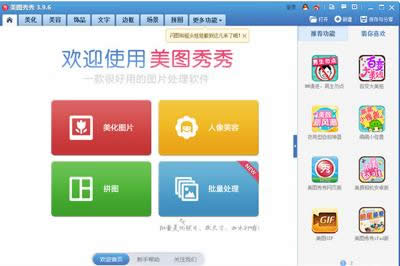
美图秀秀
用美图秀秀更改证件照背景颜色的方法:
虽然大家都知道可以使用PS软件修改背景色,不过可以看得出,很多人并不擅长操作。所以今天小编给大家推荐一个使用方便的软件“美图秀秀”,先看看用其替换背景色的几种效果吧:
效果不错吧?重点是操作过程相当简单,接下来就跟着我来试一下吧:
1.用“美图秀秀”打开一张图片,单击右上角的“抠图”并选择“自动抠图”功能,如图4所示。
2.软件会自动进入“自动抠图”界面,选择“抠前景”笔在需要的人物画面上涂抹即可(如果发生错误可以用“删背景”笔涂抹错误部分即可)。完成后单击“完成抠图”,
6.单击“完成抠图”后会自动进入抠图换背景界面,单击“背景设置”并选择颜色背景,然后选择颜色背景的颜色并输入需要的背景大小。
7.最后通过拖动“调节框”将前景放置在适当的位置上即可。

美图秀秀
简单几步就完成了,如果你也有替换证件照背景色的需求,且不太精通PS软件的话,今天这个教程就相当实用咯!赶快下载“美图秀秀”,说不定就能帮你解决一时之急用哦!
图形(Graph)和图像(Image)都是多媒体系统中的可视元素,虽然它们很难区分,但确实不是一回事。
……